服务热线
400-007-2310
1、链接CAD图纸时,【仅当前视图】灰显,无法选中?
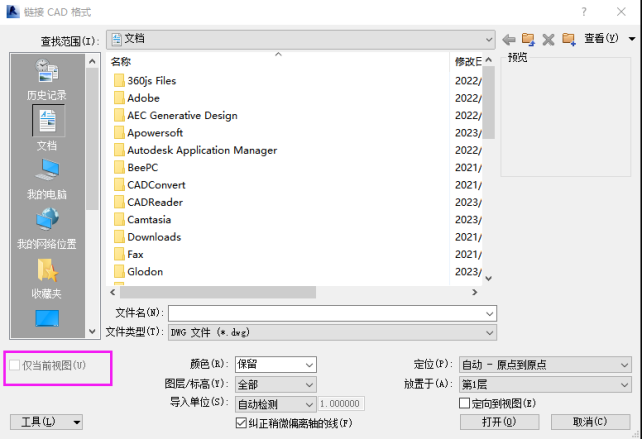
链接CAD1.0
产生原因:
图纸在三维视图进行链接
解决方法:
在对应的楼层平面进行链接
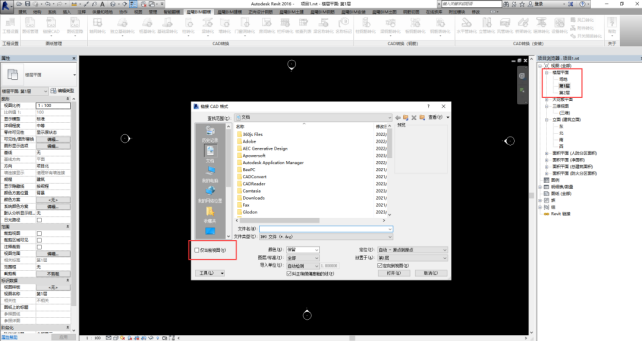
链接CAD(楼层平面)
2、链接图纸后,提示:“导入几何图形将在使用当前设置的视图中不可见”
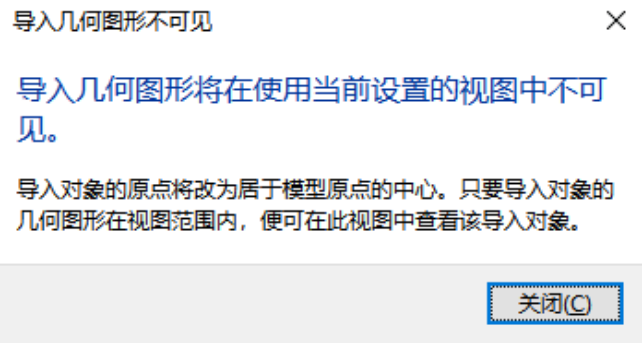
导入提示框
产生原因:
可见性没有打开
解决方法:
通过打开【可见性/图形替换】—【导入的类别】—勾选【在此视图中显示导入的类别】
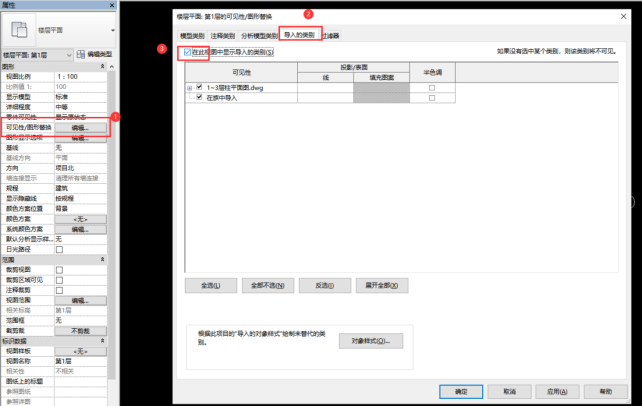
可见性
3、链接图纸后,绘图区域空白,无图纸?
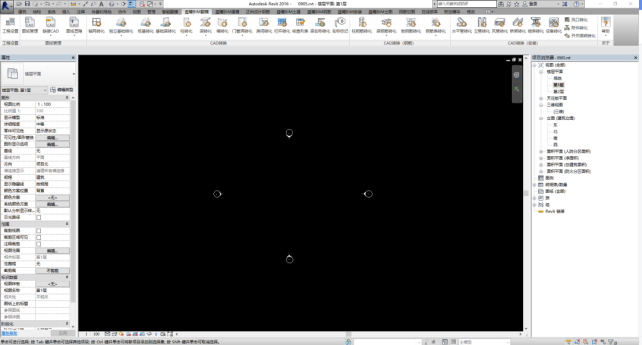
绘图区域
产生原因:
链接进来的图纸,在距离视图剖面距离很远的地方
解决方法:
双击鼠标中间的滚轮
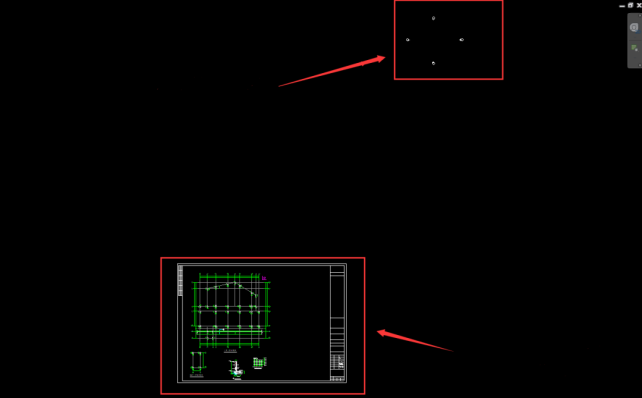
链接图纸示意图
4、链接图纸后,图纸如何对齐?
操作过程:
①选择图纸中较为明显的对齐位置,比如:轴网交点处;
②选择图纸,点击【移动】功能,将图纸拖拽到对应的交点处;
③对齐后,将图纸进行锁定,以防不经意移动。
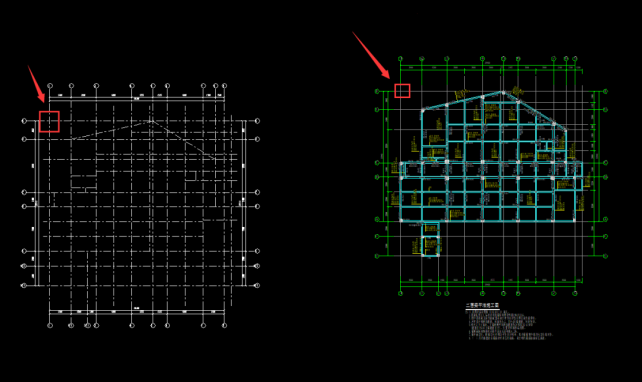
图纸对齐(移动)
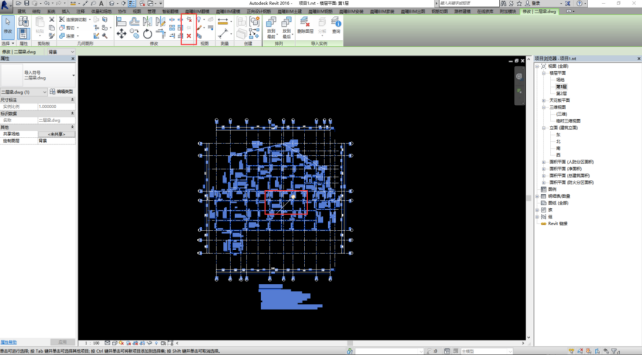
图纸对齐(锁定)
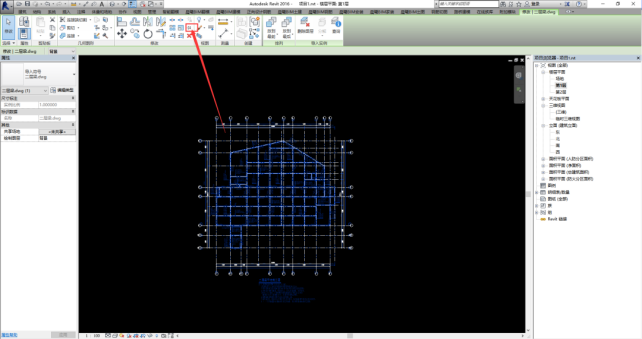
图纸对齐(锁定)
5、链接CAD图纸注意事项?
操作过程:
①点击【链接CAD】功能;
②选择需要的图纸;
③选择三要素:【仅当前视图】、【导入单位:毫米】、【定位:自动-中心到中心】。——带记忆功能,一次设置,反复使用。
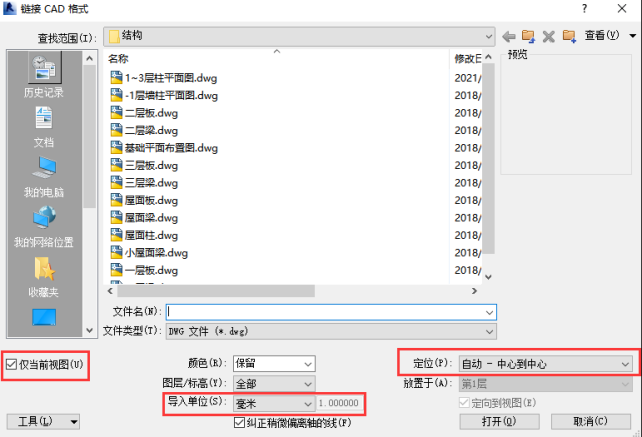
链接CAD三要素
6、实用功能:图纸显隐
功能使用剖析1:
控制CAD图纸的显示和隐藏。(对多张图纸同时存在的显示和隐藏,方便快速索引需要的图纸)
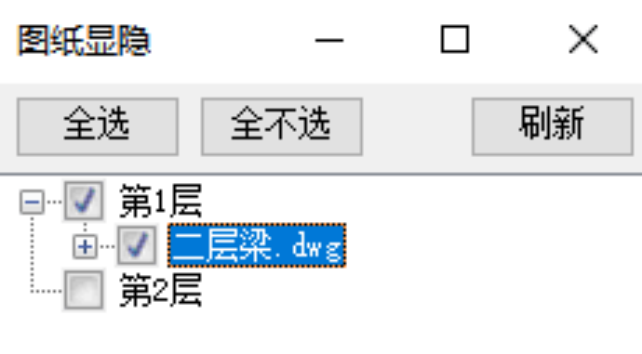
图纸显隐(图纸)
功能使用剖析2:
对图层的显示和隐藏,可应用于模型核对等需求。
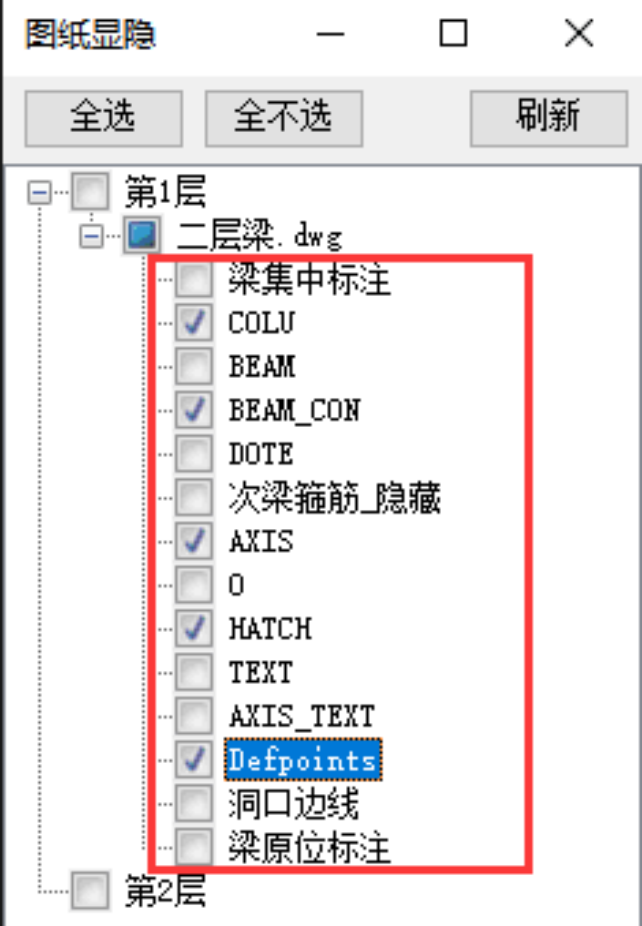
图纸显隐(图层)
操作过程:
①在选项卡上选择【晨曦BIM翻模】,在工具栏中单击【图纸显隐】;
②在弹出的【图纸显隐】对话框中勾选或不选楼层信息;
③点击刷新,实现CAD图纸的显示或隐藏。
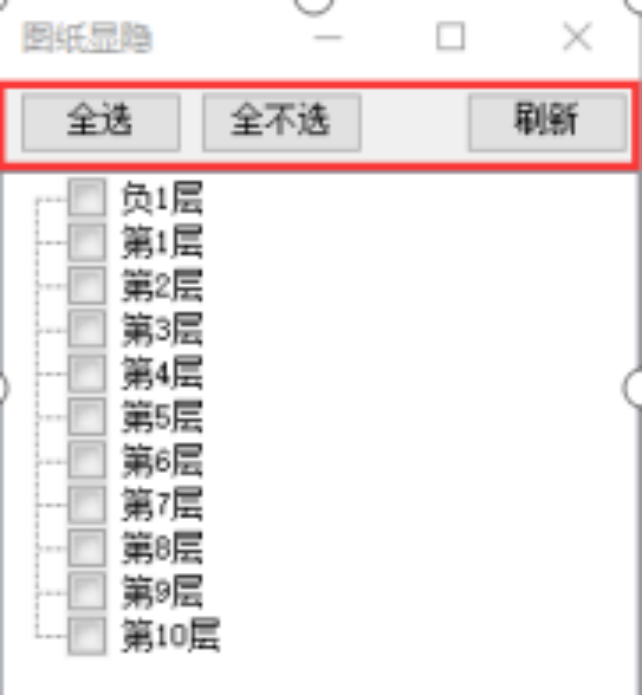
图纸显隐